원격프로그램 zook 설치방법입니다.
페이지 정보
작성자 애니케이알회사 작성일 24-01-29 11:19 조회 1,630회 댓글 0건본문
다운받아서 설치만 하지 마시고,
아랫부분 끝까지 스크롤 내려서 보세요.
내용이 길지 않아요. 10초만 투자하세요.
1. 웹브라우저(크롬,엣지,익스플로러)의 주소창에 http://help.anykr.com/ 를 입력하여 접속하거나, 클릭하시면 새창이 열립니다.
※ https 가 아니라 http 입니다.
2. 아래에 접속 대기(Agent) 프로그램을 클릭하여 다운로드 받습니다.
마우스 클릭하여 다운로드 받으면, 우측 상단에 다운로드 표시가 나타나는데 보안 관련하여 안내메세지가 나올 수 있습니다.
무시하고 계속 다운로드 받도록 진행합니다.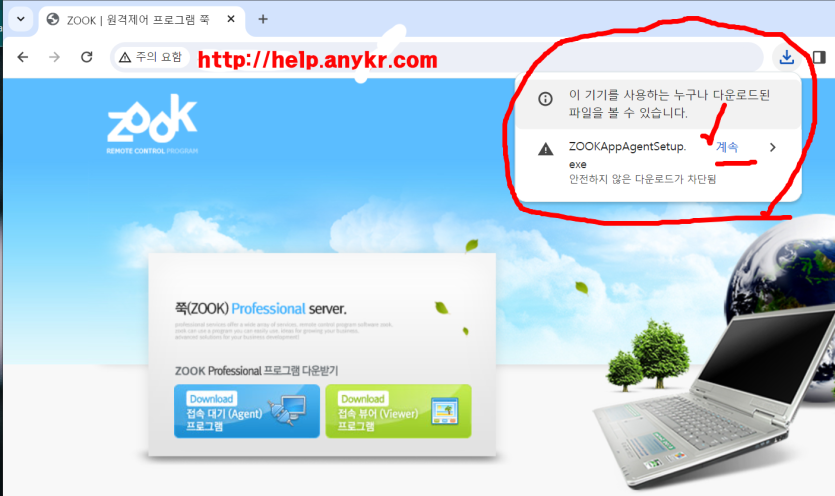
3 다운 받은 파일을 ZOOKAppAgentSetup.exe 을 실행하여 프로그램을 설치합니다.
사용권 계약에 동의하고, 다음을 클릭하여 설치를 진행합니다.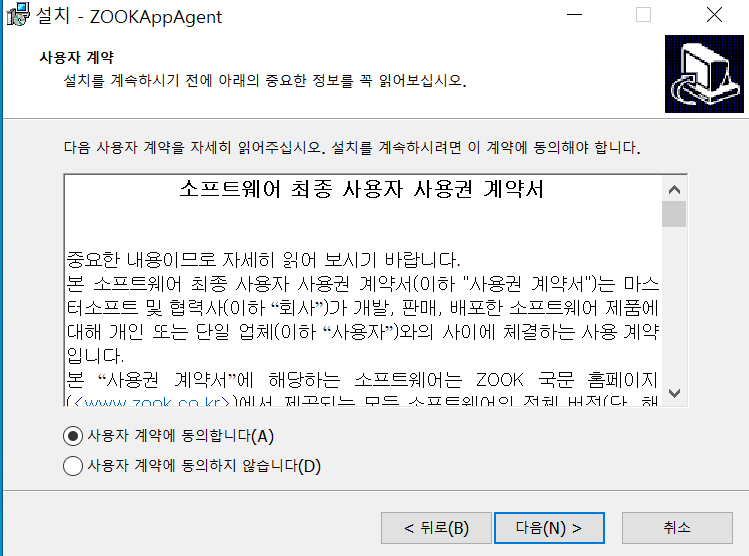
4 설치 도중 메인서버 아이피 입력란이 나오면 help.anykr.com 을 입력하고 설치를 계속 진행합니다. 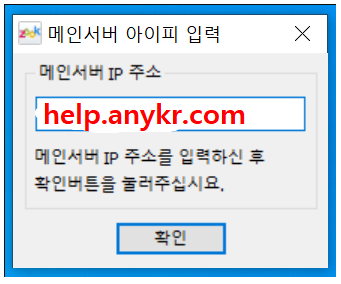
5 설치가 완료되면 아래와 같이 최종설치 화면이 나옵니다.
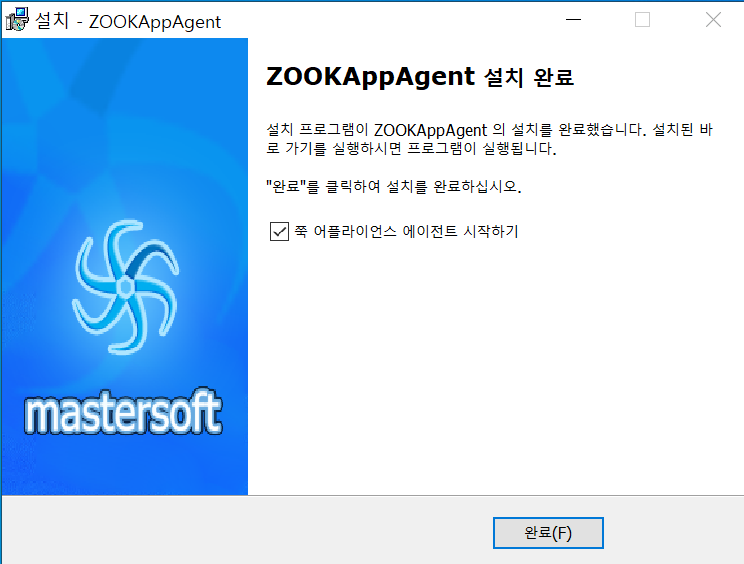
6 아래 화면이 나오면 설치는 완료되었습니다.
고객센터에서 안내받은 접속 정보를 입력하고, 접속대기하기 를 클릭하시면 준비가 끝이 납니다.
※ 아래에 체크하는 부분에 프로그램 실행시 자동접속 대기, 윈도우 시작시 자동실행 2부분은 체크가 해제 되어야 합니다.
접속대기전에 꼭 체크를 풀어주세요.
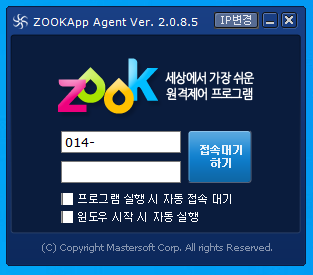
 애니케이알 결제시스템
애니케이알 결제시스템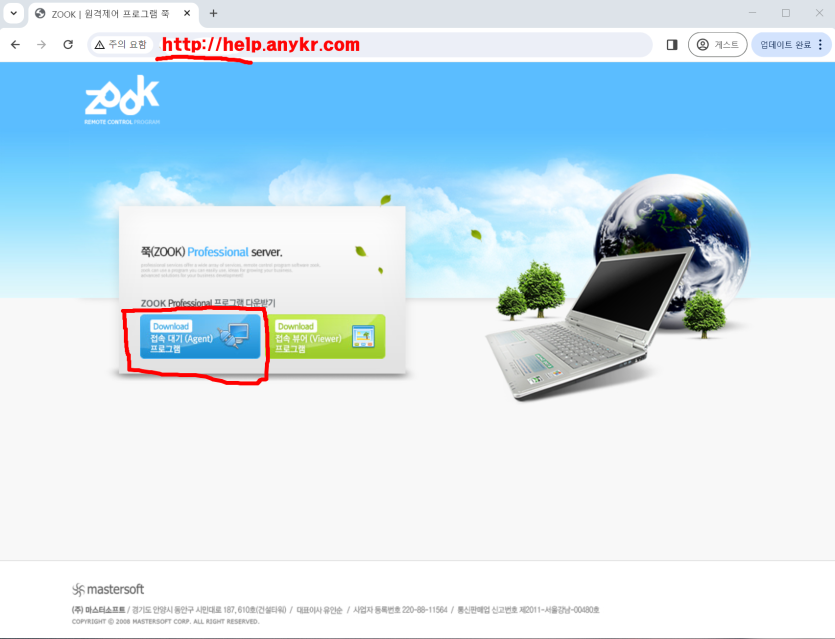
 카카오 문의
카카오 문의